Labels wisselen van mijlen naar kilometers in Google Maps
Google Google Kaarten Held / / April 07, 2023

Laatst geupdate op
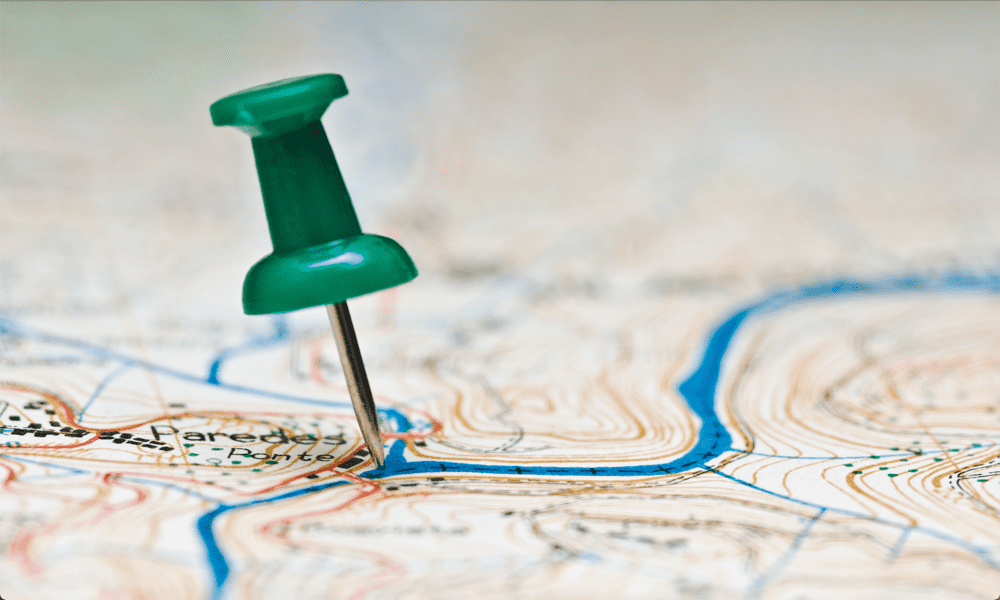
Toont Google Maps u de verkeerde afstandseenheden? Leer in deze gids hoe u in Google Maps (en weer terug) kunt wisselen van mijlen naar kilometers.
Standaard gebruikt Google Maps zogenaamd uw huidige locatie om te kiezen welke eenheden u wilt laten zien. Als u zich in de VS bevindt, zou het u mijlen moeten laten zien. Als je je op het vasteland van Europa bevindt, zou het je kilometers moeten laten zien. Sommige gebruikers hebben echter gemeld dat dit niet altijd het geval is.
Gelukkig is het mogelijk om zelf te beslissen of Google Maps imperiale eenheden (mijlen en voeten) of metrische eenheden (kilometers en meters) gebruikt, hoewel het niet zo duidelijk is als u zou verwachten.
Als u klaar bent om metrisch te gaan, kunt u als volgt labels wisselen van mijlen naar kilometers in Google Maps.
Overschakelen van mijlen naar kilometers in Google Maps op mobiel
Als u Google Maps op een mobiel apparaat gebruikt, geeft de kaartschaal de afstand weer in Engelse en metrische eenheden. Deze schaal wordt echter alleen standaard weergegeven wanneer u in- of uitzoomt. U kunt het echter permanent laten verschijnen, zoals uitgelegd in de volgende sectie.
Bij het maken van een routebeschrijving is de standaardinstelling om automatisch te beslissen welke eenheden moeten worden gebruikt op basis van uw locatie. Het is vrij eenvoudig om de eenheden te kiezen die u wilt gebruiken.
Overschakelen van mijlen naar kilometers in Google Maps op mobiel:
- Launch Google Maps.
- Tik op uw Google-accountpictogram.
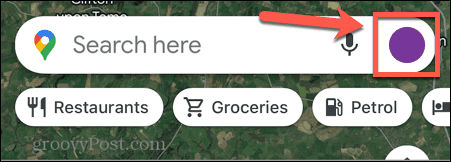
- Je ziet dit pictogram niet als je al naar een locatie hebt gezocht. Sluit die locatie af door op de te klikken X bovenaan het scherm en uw Google-accountpictogram zou moeten verschijnen.
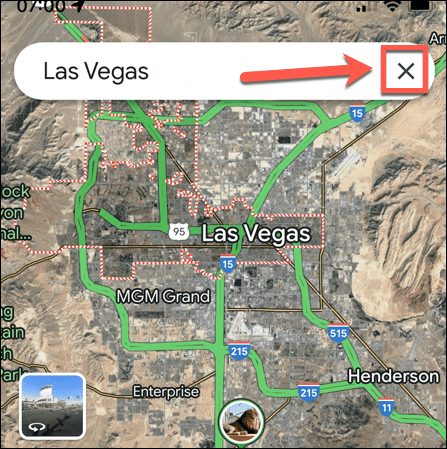
- Kraan Instellingen.
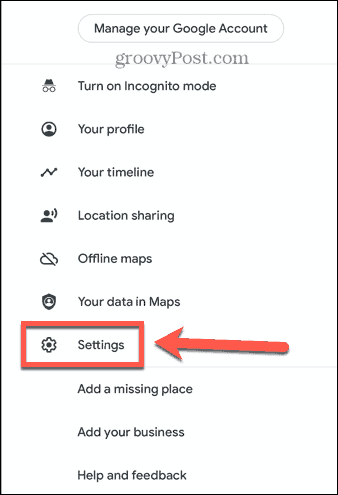
- Onder Kaarten gebruiken selecteren Afstandseenheden.
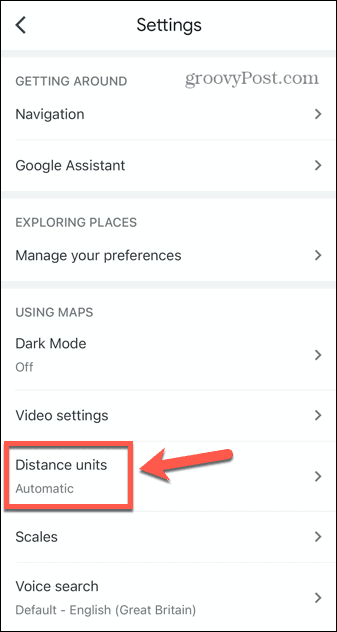
- Kraan Kilometers.
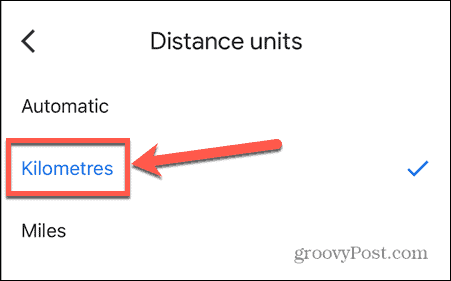
- Uw afstanden in routebeschrijvingen worden nu weergegeven in meters en kilometers.
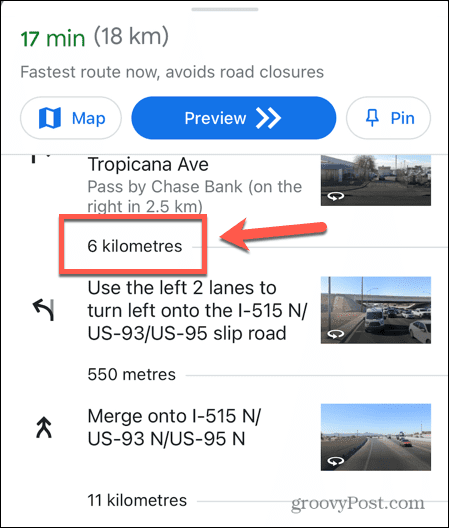
Hoe de schaal op de kaart op mobiel te houden
Het is handig om de kaartschaal in zowel imperiale als metrische eenheden te hebben, maar het feit dat de schaal alleen verschijnt wanneer u in- en uitzoomt, is dat niet.
Gelukkig is het mogelijk om de schaal te dwingen om te allen tijde op de kaart te blijven.
Schalen op de kaart op Google Maps mobiel houden:
- Open Google Maps.
- Wanneer u in- of uitzoomt op een kaart, ziet u de schaal verschijnen, met zowel mijlen als kilometers.
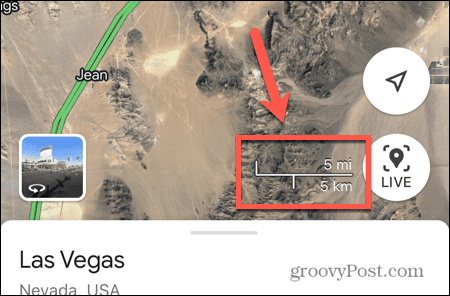
- Zodra u stopt met zoomen, verdwijnt de schaal.
- Om deze weegschaal permanent te maken, tikt u op uw Google-accountpictogram.
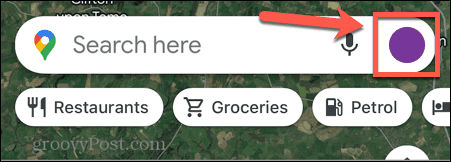
- Als u uw Google-accountpictogram niet kunt zien, sluit u de huidige kaartlocatie door op te klikken X bovenaan het scherm.
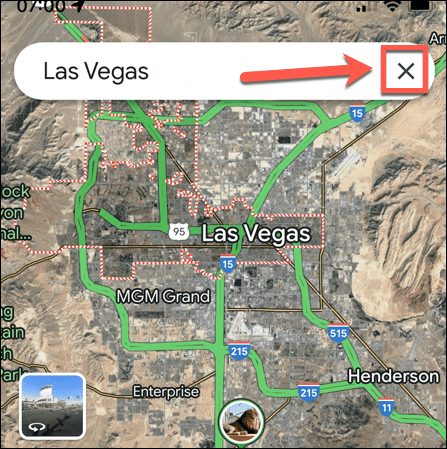
- Kraan Instellingen.
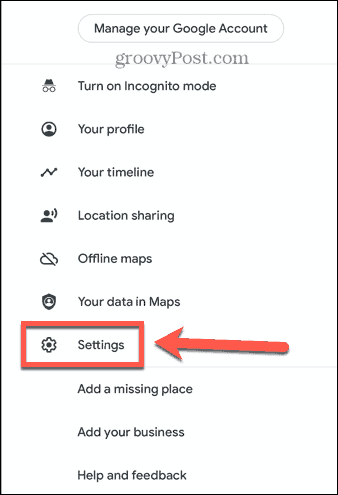
- Onder Kaarten gebruiken selecteren Schubben.
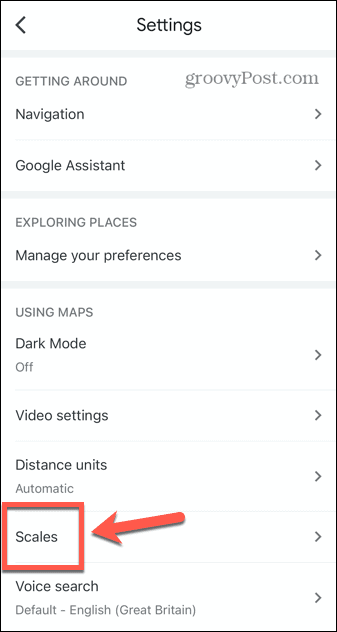
- Kraan Altijd.
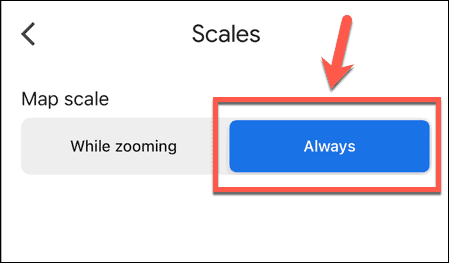
- De schaal verschijnt nu op uw kaarten, zelfs als u niet aan het zoomen bent.
Schaal wisselen van mijlen naar kilometers in Google Maps op desktop
Vreemd genoeg, ondanks dat er aanzienlijk meer schermruimte is om mee te werken dan de mobiele versie, toont Google Maps op desktop alleen de schaal in imperiale of metrische eenheden. Hoewel je op mobiel beide schalen tegelijk kunt zien, moet je op desktop een beetje moeite doen om de gewenste schaal te krijgen.
Gelukkig is het slechts een enkele klik om de afmetingen te wijzigen, hoewel het helemaal niet duidelijk is totdat je weet hoe.
De schaal omschakelen van mijlen naar kilometers in Google Maps op een pc of Mac:
- Open Google Maps op uw pc of Mac.
- Helemaal onderaan het scherm ziet u de schaalbalk, die in mijlen of kilometers is.
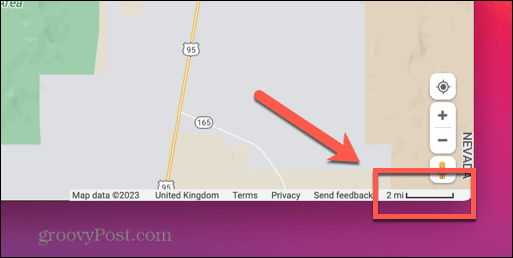
- Klik op de schaal en deze verandert van mijlen in kilometers of vice versa.
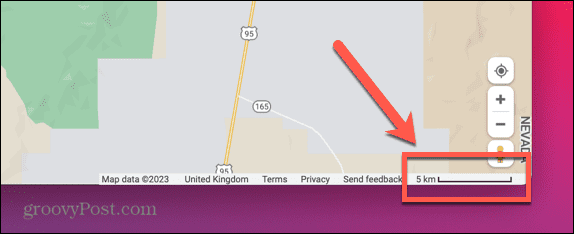
- Om de schaal terug te zetten, klikt u er nogmaals op.
Overschakelen van mijlen naar kilometers voor Google Maps Routebeschrijving op pc of Mac
Opnieuw wint Google Maps op mobiel de desktopversie. Dat komt omdat wanneer u de standaardeenheden op mobiel wijzigt, deze hetzelfde blijven voor eventuele volgende zoekopdrachten.
Op een pc of Mac kunt u alleen de eenheden per afzonderlijke rit wijzigen. Zodra u een nieuwe reeks richtingen hebt gemaakt, keren ze terug naar de standaardeenheden en is er geen manier om ze te wijzigen. Met andere woorden, als Google Maps niet de gewenste eenheden gebruikt, moet u deze elke keer dat u naar een routebeschrijving zoekt, wijzigen.
Overschakelen van mijlen naar kilometers voor routebeschrijvingen in Google Maps op een pc of Mac:
- Open Google Maps op je pc of Mac:
- Voer uw bestemming in het zoekveld in en druk op Binnenkomen.
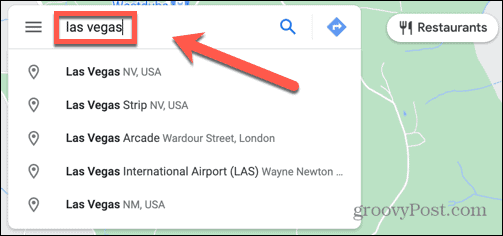
- Klik Routebeschrijving.
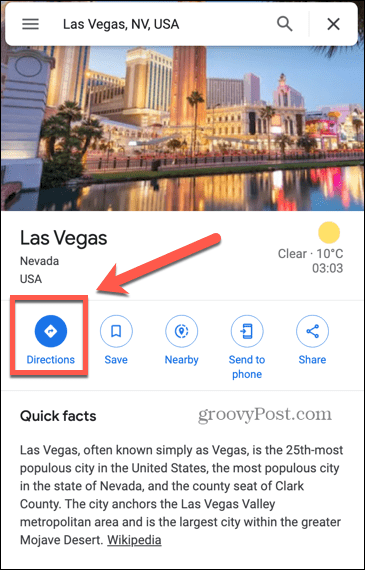
- Vul de startlocatie in.
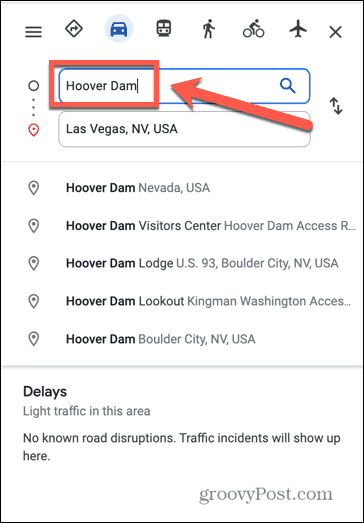
- druk op Binnenkomen en uw routebeschrijving wordt gemaakt, met afstanden weergegeven in mijlen.
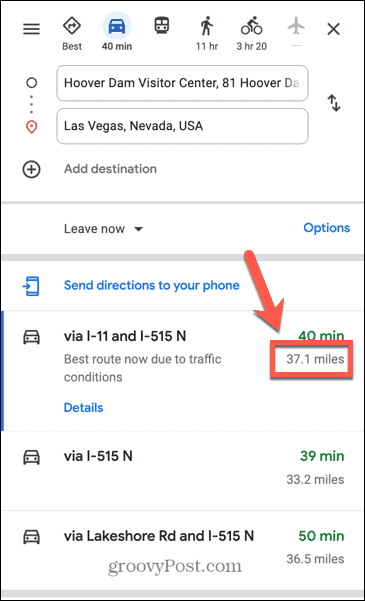
- Klik Opties.

- Onder Afstandseenheden selecteren km.
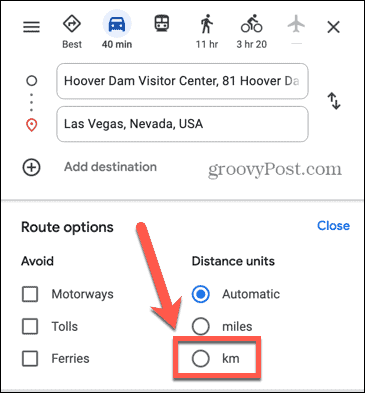
- Je afstanden worden nu weergegeven in kilometers.
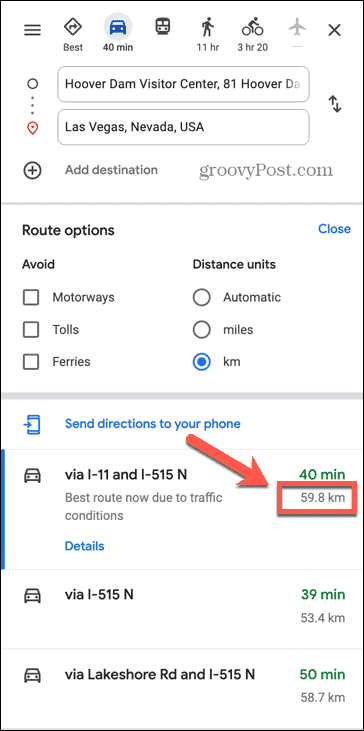
- Klik op om terug te keren naar mijlen Opties opnieuw en selecteer mijlen.
- U kunt ook een nieuwe reeks richtingen maken en de afstandseenheden keren terug naar de standaardinstelling.
Google Maps gebruiken
Weten hoe u labels kunt wisselen van mijlen naar kilometers in Google Maps, is niet meteen duidelijk. Het is ook moeilijker dan het moet zijn, vooral op een pc of Mac. Als u echter eenmaal weet hoe, kunt u naar hartenlust wisselen tussen metrisch en imperiaal.
Er zijn tal van andere handige tips en trucs voor Google Maps. Als je een meer indrukwekkende look wilt, kun je leren hoe Google Maps 3D te maken. Maakt u zich zorgen dat Google Maps elke plaats opslaat waarnaar u heeft gezocht? Leren hoe u de zoekgeschiedenis van Google Maps wist.
Als u merkt dat Google Maps niet zo nauwkeurig is als u zou willen, kunt u dit leren hoe Google Maps te kalibreren volgende.
Hoe u uw Windows 11-productcode kunt vinden
Als u uw productcode voor Windows 11 moet overdragen of deze alleen nodig hebt voor een schone installatie van het besturingssysteem,...
